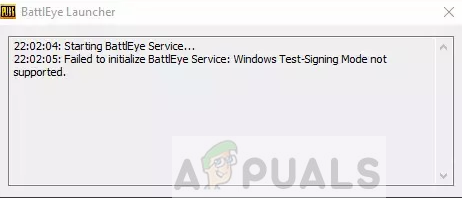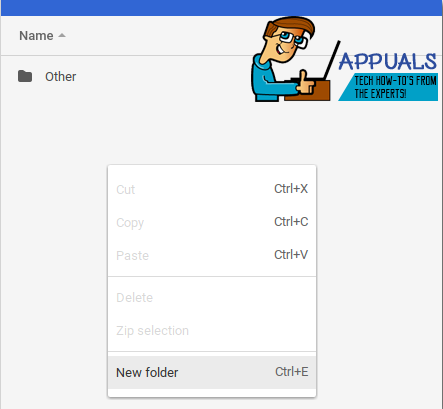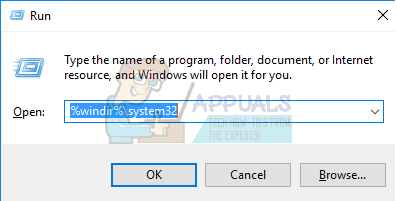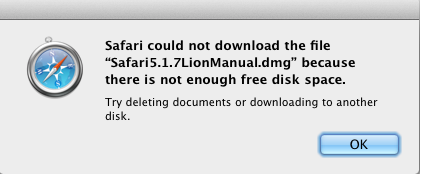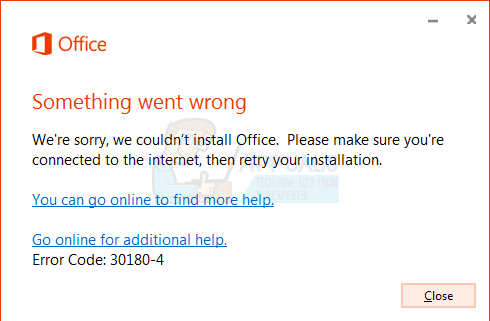So verwandeln Sie Android Phone in einen Wifi Extender
Aber was ist, wenn Sie ein bereits vorhandenes WiFi-Netzwerk freigeben möchten, mit dem Ihr Android bereits verbunden ist? Wenn Ihr Android-Telefon beispielsweise ein WLAN-Signal empfangen kann, das der schwache USB-Adapter Ihres PCs nicht erkennen kann? Nein, ich spreche nicht von USB-Tethering. Heute zeige ich Ihnen eine gute Methode, um Ihr Android-Gerät in einen WiFi-Repeater zu verwandeln und ein routerbasiertes WiFi-Netzwerk mit anderen Geräten zu teilen.
Methode 1: FQRouter2
Diese Methode funktioniert wahrscheinlich nur auf 2% der modernen Geräte, aber es ist einen Versuch wert, wenn Sie einer der wenigen glücklichen sind. FQRouter2 wurde seit einigen Jahren nicht mehr aktualisiert und wurde für ältere Android-Geräte in der KitKat-Ära entwickelt. Tatsächlich wurde es entwickelt, um Firewalls der chinesischen Regierung zu umgehen, damit chinesische Internetnutzer über das integrierte VPN Youtube-Videos usw. ansehen können.
Das moderne Problem ist, dass ein Android-Handy haben muss WiFi-Repeater-fähige Software – was eine große Mehrheit der modernen Geräte unterlassen Sie. Früher in den Android 4.4-Tagen, aber dann erkannten die Hersteller, dass sie etwas mehr Geld verdienen konnten, indem sie die WLAN-Repeater-Technologie herausnahmen und durch einen mobilen Hotspot ersetzten, der natürlich Ihre Datenverbindung verbraucht.
Wenn Sie ein altes Android KitKat-Gerät herumliegen haben, umso besser. Natürlich muss Ihr Gerät auch gerootet sein, damit diese App funktioniert. Suchen Sie in Appuals nach einer Anleitung zum Rooten von Android für Ihr Gerät.
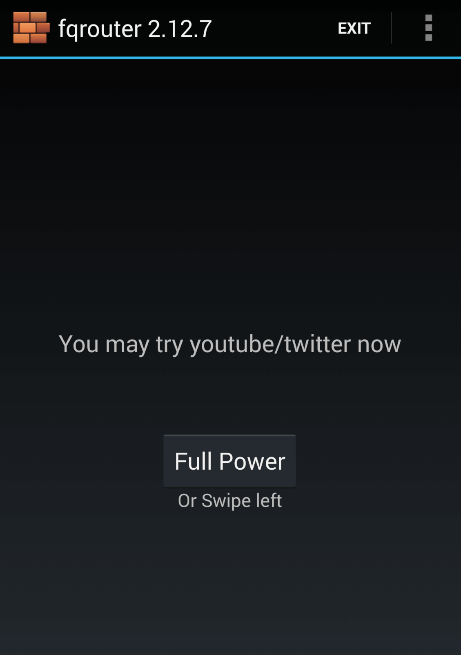
Laden Sie zunächst die FQRouter2-App herunter und starten Sie sie. Warten Sie, bis es geladen ist, und drücken Sie dann die Taste „Full Power“. Anschließend werden Ihnen neue Optionen angeboten: Kostenloses Internet und WLAN-Repeater.
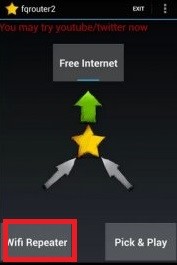
Ignorieren Sie die Schaltfläche “Kostenloses Internet”. Diese wurde ursprünglich als Methode entwickelt, um das Proxy-Internet ohne Einschränkungen für andere Geräte in China freizugeben, z. B. für einen unzensierten WLAN-Hotspot. Sie möchten Ihre WiFi-Verbindung auf Ihrem Android-Gerät aktivieren und auf die Schaltfläche „WiFi Repeater“ klicken.
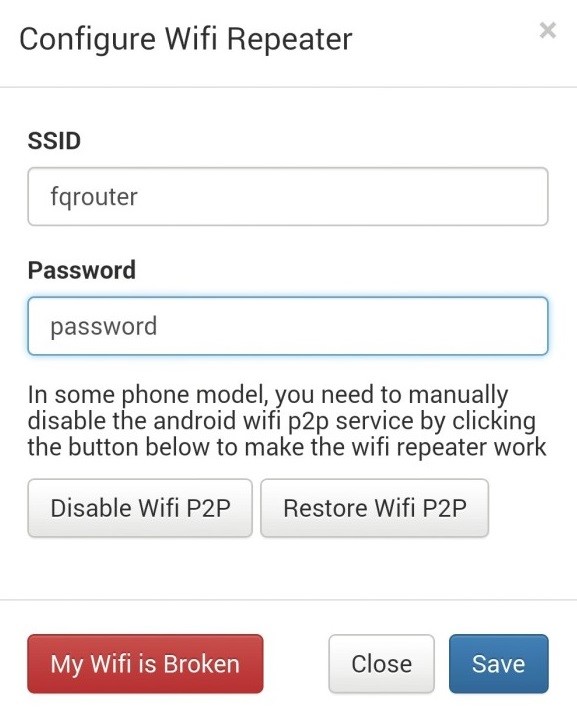
Nun möchten Sie in die FQRouter2-Einstellungen gehen und auf “Konfigurieren” tippen. Auf diese Weise können Sie die SSID / das Kennwort des WLAN-Netzwerks ähnlich wie bei Mobile Hotspot einrichten. Warnung: Drücken Sie NICHT die Taste “Mein WLAN ist defekt”. Dadurch werden alle auf Ihrem Gerät gespeicherten Netzwerke und Kennwörter gelöscht. In jedem Fall sollten Sie nach der Konfiguration des FQRouter2-Hotspots eine Verbindung zu einem anderen Gerät herstellen können.
Methode 2: Netshare-No-Root-Tethering
Hier ist eine App, die es verdient, auf der Startseite von Google Play zu stehen – Netshare-no-root-Tethering. Diese App sollte im Gegensatz zu FQRouter2 auf den meisten Geräten funktionieren. Der Nachteil ist jedoch, dass die VPN-Verbindung in Kombination mit der WifiDirect-Technologie die Verbindung sehr langsam macht. Es ist in Ordnung, Facebook zu durchsuchen und E-Mails zu lesen, plant jedoch nicht, Spiele über diese Verbindung herunterzuladen. Der Entwickler hat jedoch versprochen, die Geschwindigkeitsprobleme in zukünftigen Updates zu beheben.
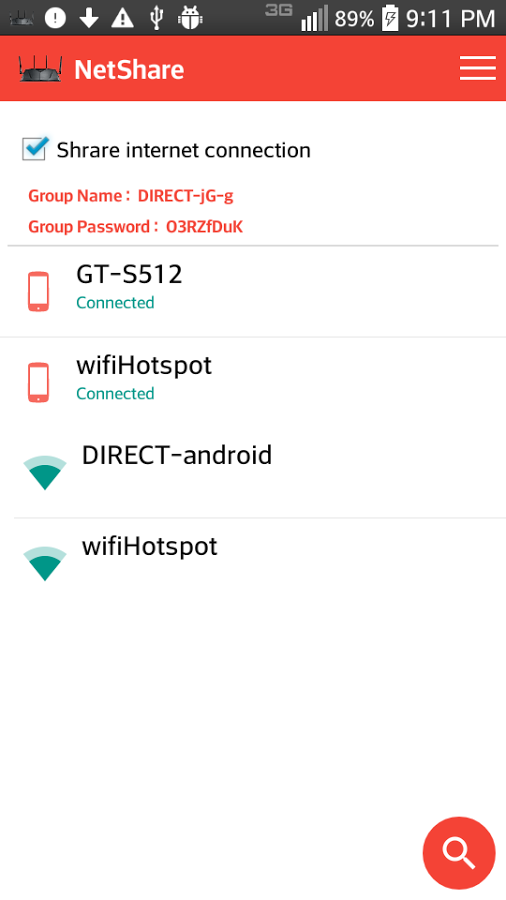
Zuerst müssen Sie die Netshare-App auf Ihrem Android-Gerät installieren und dann meine Anweisungen befolgen, je nachdem, mit welchem anderen Gerät Sie teilen.
Wenn Sie das WLAN mit einem anderen Android-Gerät teilen:
- Installieren Sie die Netshare-App auf beide
- Öffnen Sie die Netshare-App auf dem ersten Gerät, das WLAN freigibt.
- Aktivieren Sie das Kontrollkästchen “Internetverbindung freigeben”. Sie erhalten eine Gruppen-SSID und ein Kennwort.
- Starten Sie die Netshare-App auf dem zweiten Gerät und stellen Sie mit dem Kennwort von Netshare eine Verbindung zur SSID her.
- Akzeptieren Sie den VPN-Pairing-Dialog auf dem zweiten Gerät, falls Sie eines erhalten.
- Surfen!
Wenn Sie das WLAN mit einem Desktop- / Laptop-Computer teilen:
Befolgen Sie die gleichen Anweisungen wie oben, außer dass Sie Netshare nicht auf dem Computer installieren. Sie möchten die Netshare-App auf Ihrem Android-Gerät starten, auf die Schaltfläche „Internetverbindung freigeben“ klicken und eine Verbindung zur SSID auf Ihrem Desktop / Laptop herstellen.
Gehen Sie nun für Windows-Benutzer zu Systemsteuerung> Netzwerk und Internet> Internetoptionen.
Klicken Sie oben im Fenster Internetoptionen auf die Registerkarte „Verbindungen“ und dann unten auf die Schaltfläche „LAN-Einstellungen“. Aktivieren Sie nun das Kontrollkästchen “Proxyserver für Ihr LAN verwenden”.
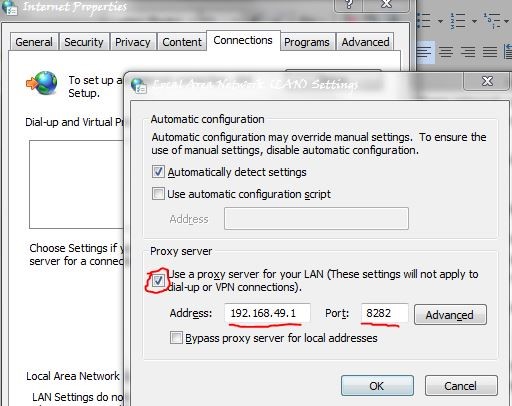
Stellen Sie die Adresse und den Port folgendermaßen ein: Adresse: 192.168.49.1, Port: 8282
Klicken Sie auf OK und schon können Sie surfen.